CAD中修改标注样式为斜线的方法
返回CAD中修改标注样式为斜线的方法
CAD是一款常用的绘图软件,我们在CAD中可以绘制建筑图、机械图等图纸,在绘制各种图纸时我们常常要对图形进行尺寸标注,CAD中默认的标注是箭头标注,今天小编要给大家分享的是CAD中修改标注样式为斜线的方法,有需要的小伙伴可以参考一下。
1. 首先,打开40001百老汇CAD软件,进入绘图区域,任意绘制一个图形。在命令行中输入【dal】,标注任意一边的边长。
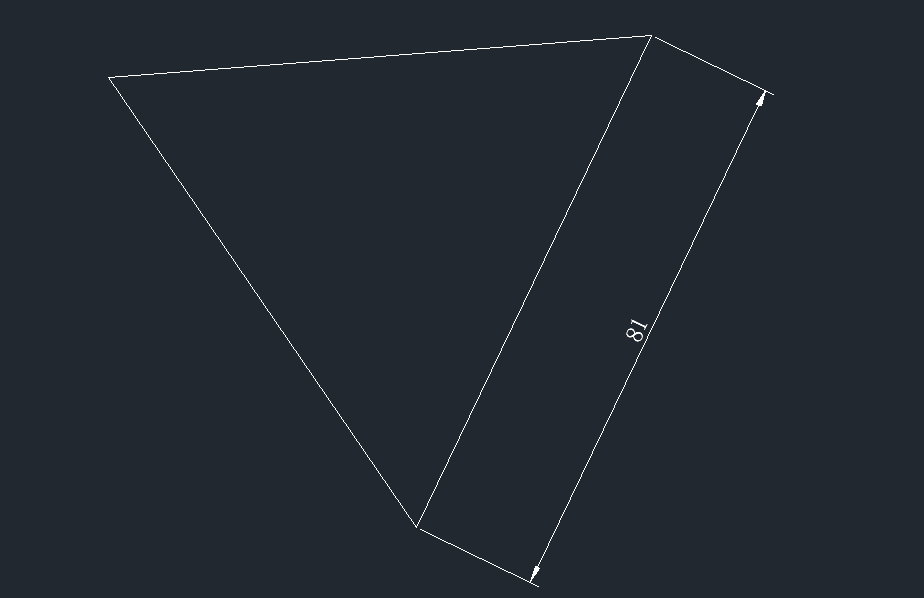
2. 在命令行中输入【dst】调出【标注样式管理器】,点击【修改】。
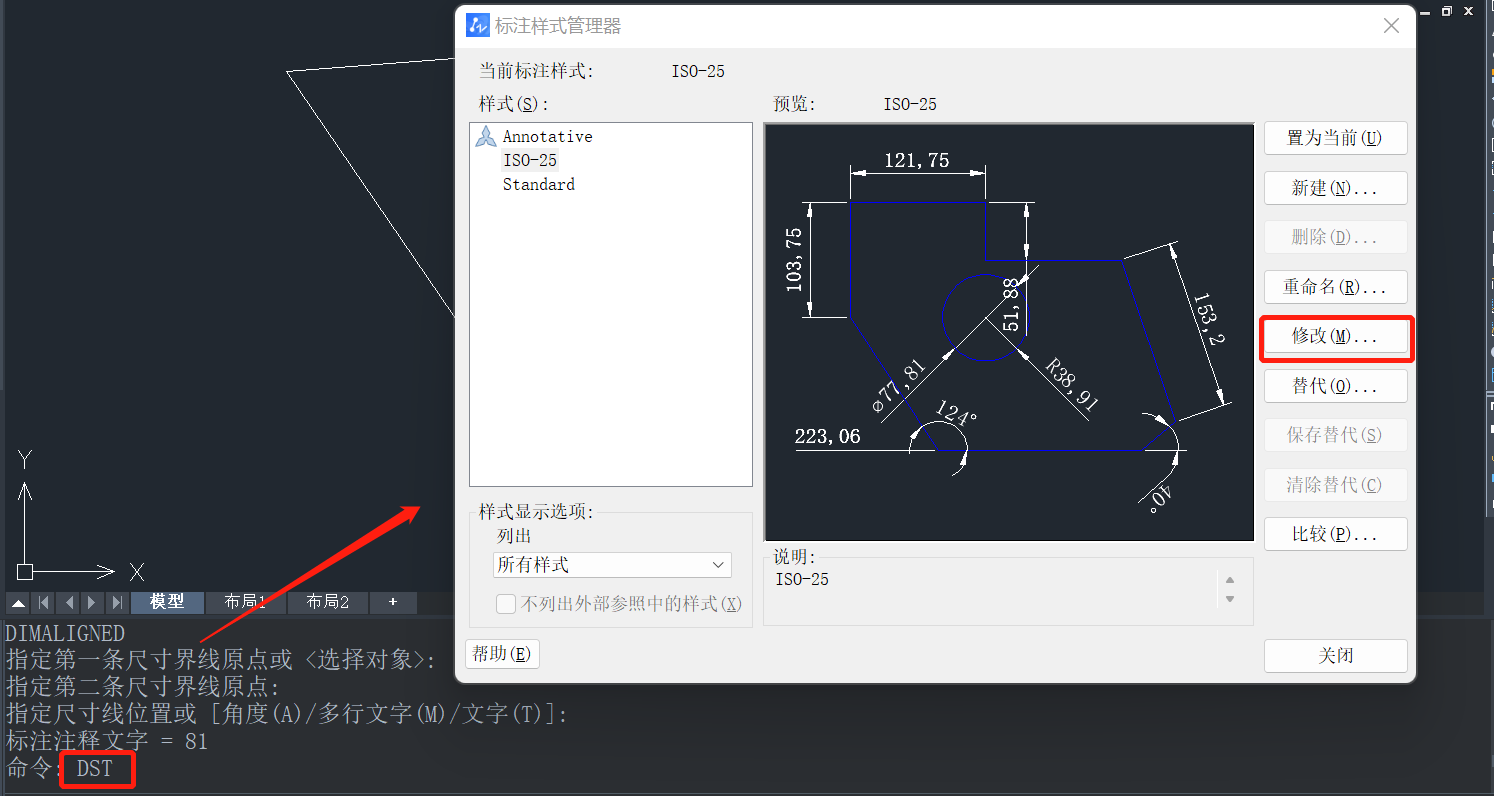
3. 进入【修改标注样式】对话框,选中【符号和箭头】页面,将起始箭头和终止箭头都选择为【建筑标记】,设置完成后点击【确定】,然后关闭【标注样式管理器】。
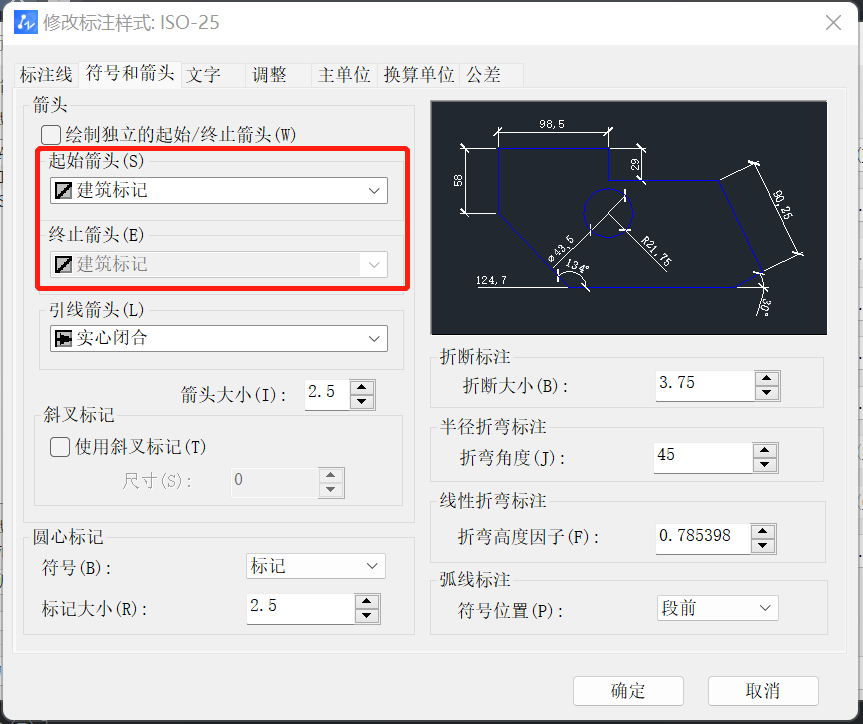
4. 我们可以看到标注样式已经从箭头修改为了斜线,如下图所示。
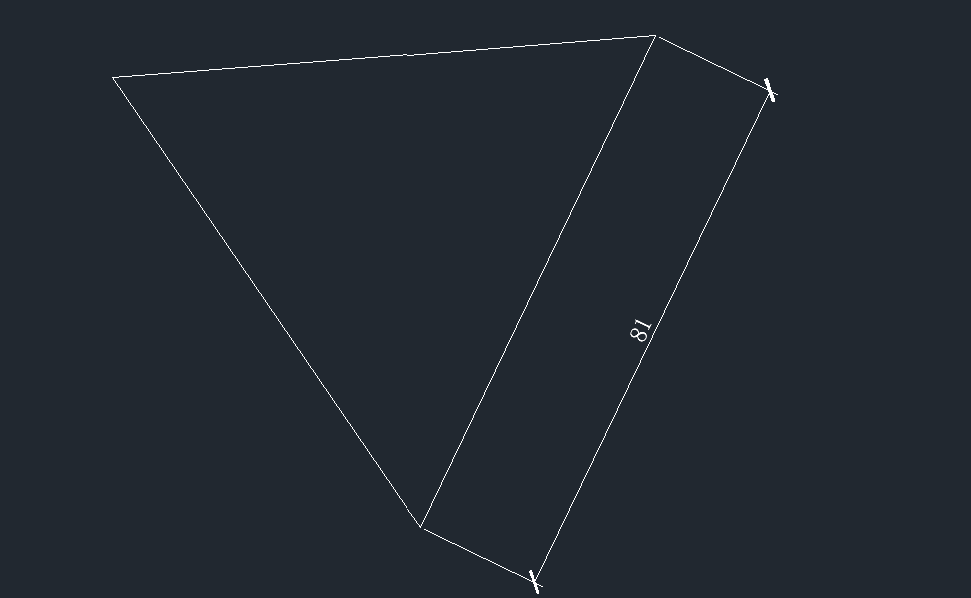
以上就是CAD中将标注样式修改为斜线的操作方法,希望能帮助到有需要的小伙伴。更多CAD资讯敬请关注40001百老汇CAD官网,小编将持续更新推送,丰富教程内容不要错过哦。
推荐阅读:CAD绘制三维图形三视图的方法
推荐阅读:CAD软件



























